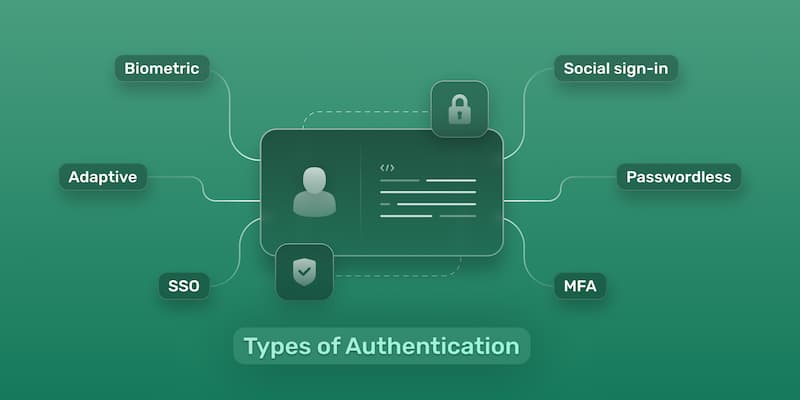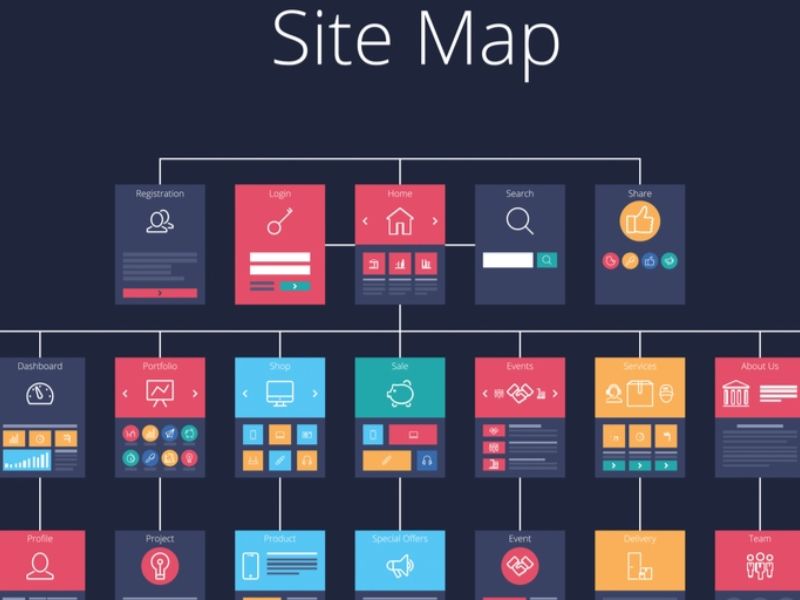Bạn gặp phải tình trạng máy tính báo lỗi không thể truy cập trang web này khiến hoạt động giải trí và công việc của mình bị ảnh hưởng. Hãy theo dõi ngay bài viết dưới đây của F Affiliate để biết cách khắc phục và truy cập trang web bình thường nhé!
Thế nào là lỗi không thể truy cập trang web này?
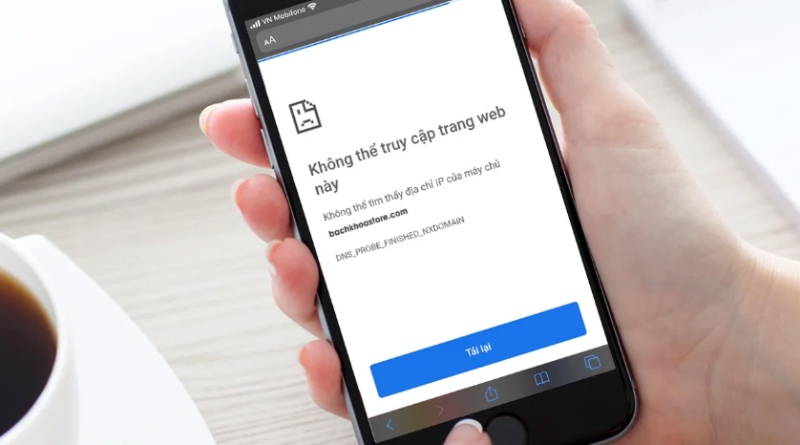
Khi xuất hiện lỗi không thể truy cập trang web này, nó có thể gây ra sự phiền toái và gây trở ngại trong quá trình truy cập thông tin trên mạng. Thông thường Khi nhấp vào một đường link hoặc chọn vào một địa chỉ trang web, bạn sẽ mong đợi được chuyển tới nội dung mà mình quan tâm. Tuy nhiên, khi gặp phải lỗi này, thay vì được chuyển hướng đến website mong muốn, bạn sẽ gặp thông báo lỗi hoặc trang trắng không có nội dung.
Lỗi này có thể gây ra sự khó chịu cho người dùng. Nhiều người cũng không biết tại sao mình không thể truy cập được website mong muốn. Nó sẽ làm gián đoạn quy trình làm việc hoặc giải trí của bạn trên mạng internet. Đối với các doanh nghiệp, một website không thể truy cập sẽ gây ra nhiều ảnh hưởng xấu, mất mát doanh thu hoặc suy giảm niềm tin của khách hàng.
Tại sao xảy ra lỗi không thể truy cập trang web?
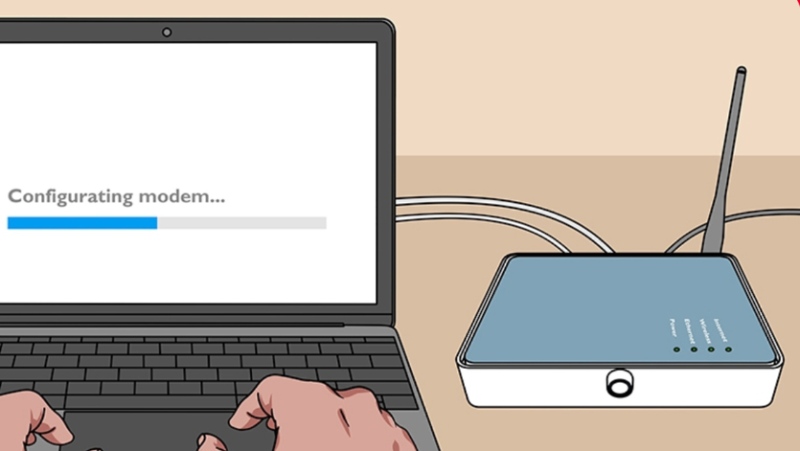
Lỗi không thể truy cập trang web là thông báo người dùng nhận được khi trình duyệt web không thể kết nối đến website bạn mong muốn truy cập. Có nhiều nguyên nhân gây ra lỗi này như sau:
- Chặn IP: Địa chỉ IP của bạn có thể đã bị chặn bởi website hoặc các bộ lọc mạng.
- Vấn đề kết nối mạng: Kết nối internet không ổn định, mạng gặp phải sự cố hoặc bạn đang sử dụng một mạng không an toàn.
- DNS không hoạt động: Hệ thống tên miền (DNS) gặp sự cố, dẫn đến không thể giải quyết tên miền của website.
- Cấu hình trình duyệt: Cài đặt trình duyệt web gây ra vấn đề, ví dụ như cài đặt proxy không chính xác.
- Trang web không hoạt động: Địa chỉ website mà bạn đang cố gắng truy cập có thể tạm thời hoặc vĩnh viễn không còn hoạt động.
- Lỗi máy chủ: Máy chủ của website gặp sự cố hoặc quá tải, dẫn tới việc không thể truy cập trang web.
10+ Cách khắc phục lỗi không thể truy cập trang web này nhanh chóng
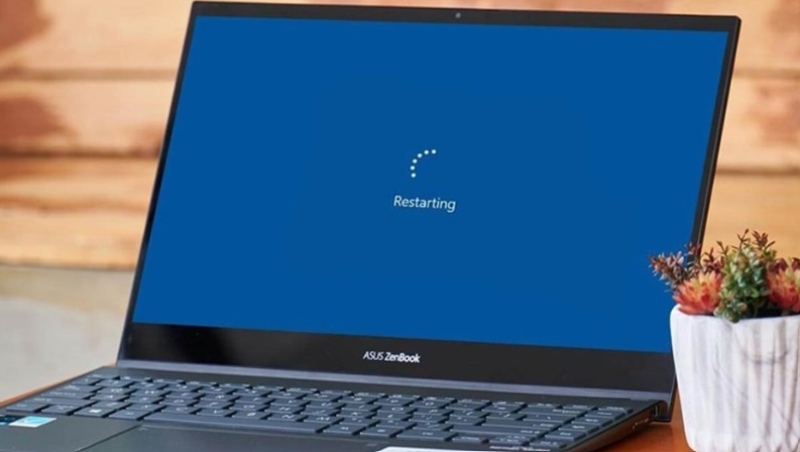
Gặp phải lỗi không thể truy cập trang web sẽ gây ra trở ngại khi chúng ta cố gắng truy cập vào những nội dung trực tuyến mình muốn sử dụng. Tuy nhiên, vẫn có cách để giúp bạn khắc phục được lỗi này vô cùng đơn giản và nhanh chóng như sau:
Restart máy tính
Khi gặp phải thông báo lỗi không thể truy cập vào website, bạn có thể thử khởi động lại máy tính của mình. Hãy nhấn chọn tổ hợp phím ALT + F4 trên bàn phím, rồi chọn “Restart” và nhấn Enter để xác nhận.
Cách này sẽ khởi động lại máy tính một cách tự động và nhanh chóng. Bạn cũng có thể lựa chọn biểu tượng Windows ở góc bên trái màn hình, rồi chọn biểu tượng nút nguồn và chọn “Restart”.
Kiểm tra internet, router
Nếu khởi động lại máy tính nhưng vấn đề vẫn còn tồn tại, bạn hãy thử kiểm tra lại hệ thống Internet và router. Đầu tiên, hãy kiểm tra kết nối mạng, đảm bảo rằng cả kết nối không dây và cáp đều ổn định.
Bạn thử truy cập vào các website khác để xác định vấn đề Liệu có phải do kết nối mạng hay không. Sau đó, hãy kiểm tra tình trạng của router bằng cách quan sát đèn báo hiệu. Nếu có bất cứ sự cố nào, hãy thực hiện khởi động lại router bằng cách tắt nguồn, chờ khoảng 30 giây – 2 phút rồi bật lại.
Xóa lịch sử duyệt web
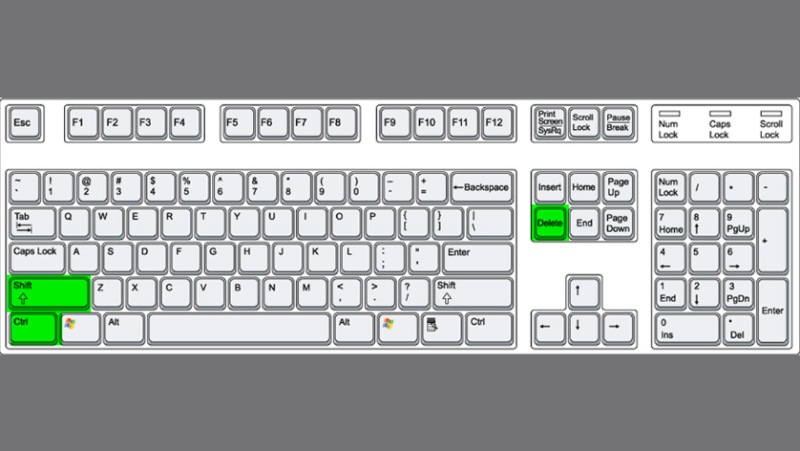
Để khắc phục lỗi không truy cập được website, bạn có thể xóa bộ nhớ cache và lịch sử duyệt web của trình duyệt. Bộ nhớ cache và lịch sử duyệt web có thể chứa dữ liệu cũ, không chính xác, gây nên những vấn đề khi truy cập vào trang web.
Để thực hiện, bạn nhấn chọn tổ hợp CTRL + SHIFT + DELETE, lúc này màn hình sẽ hiện lên một bảng cho phép bạn chọn các nội dung muốn xóa. Tiếp theo, hãy nhấn nút “Xóa dữ liệu” để hoàn tất quy trình.
Sử dụng CMD
Ngoài ra, bạn cũng có thể sử dụng CMD hoặc Command Prompt để khắc phục sự cố không truy cập được trang web. Cụ thể:
- Bước 1: Mở cửa sổ Run ở góc bên trái màn hình bằng cách nhấn tổ hợp Windows + R.
- Bước 2: Tại cửa sổ Run, nhập lệnh “cmd” để mở Command Prompt.
- Bước 3: Nhấn chọn OK và tiếp tục nhập lệnh “netsh winsock reset”, rồi nhấn chọn Enter để hoàn tất.
Khởi động lại DNS Client
DNS Client là phần mềm có chức năng giao tiếp với các máy chủ DNS và biến tên miền thành địa chỉ IP. Vì vậy, khi máy tính không thể truy cập một website nào đó, việc khởi động lại DNS Client có thể giúp bạn giải quyết vấn đề này. Cụ thể:
- Bước 1: Mở cửa sổ Run ở góc bên trái màn hình bằng việc nhấn tổ hợp Windows + R. Sau đó, hãy nhập “services.msc” rồi nhấn nút Enter.
- Bước 2: Khi cửa sổ Service hiện ra, bạn kéo xuống và bấm chuột phải vào DNS Client.rồi chọn Restart để khởi động lại.
Thay đổi DNS
Cách thay đổi địa chỉ DNS để khắc phục lỗi không thể truy cập trang web như sau:
- Bước 1: Chọn biểu tượng mạng ở góc phải màn hình rồi chọn vào mục “Open Network and Internet Settings”.
- Bước 2: Khi cửa sổ mới hiện ra hãy kéo xuống và chọn “Network and Sharing Center”.
- Bước 3: Tại cửa sổ của Network and Sharing Center, nhấn chọn loại kết nối mạng đang dùng và chọn ô “Properties”.
- Bước 4: Trong cửa sổ thiết lập mạng, tiếp tục chọn “Internet Protocol Version 4 (TCP/IP)” rồi chọn vào “Properties”.
- Bước 5: Nhấn chọn “Use the following DNS server addresses” sau đó điền thông tin sau:
- Preferred DNS Server: 8.8.8.8
- Alternate DNS Server: 8.8.4.
- Bước 6: Cuối cùng, bạn hãy chọn “Validate settings upon exit” và bấm OK.
Tắt tường lửa
Cách thực hiện tắt tường lửa để khắc phục lỗi không thể truy cập website như sau:
- Bước 1: Đầu tiên, bấm vào thanh tìm kiếm ở góc phải màn hình.
- Bước 2: Sau đó, hãy tìm và mở mục “Control Panel”.
- Bước 3: Tiếp tục chọn Windows Defender Firewall, sau đó chọn “Change notification settings” rồi nhấp chuột vào “Turn off Windows Defender Firewall” và OK để hoàn thành.
Kiểm tra lại cài đặt Proxy
Bạn cũng có thể kiểm tra và chỉnh sửa lại cài đặt Proxy để sửa lỗi không truy cập được trang web. Cụ thể:
- Bước 1: Nhấn tổ hợp Windows + R để mở cửa sổ Run.
- Bước 2: Tại cửa sổ Run, nhập lệnh “inetcpl.cpl” và nhấn Enter.
- Bước 3: Khi cửa sổ Internet Properties hiện ra, bạn chọn vào tab Connections, rồi chọn mục LAN và tích vào hộp kiểm “Automatically Detect Settings”. Cuối cùng, bấm vào ô để bỏ chọn “Use a Proxy Server for your LAN” là hoàn tất.
Khởi động Google Chrome
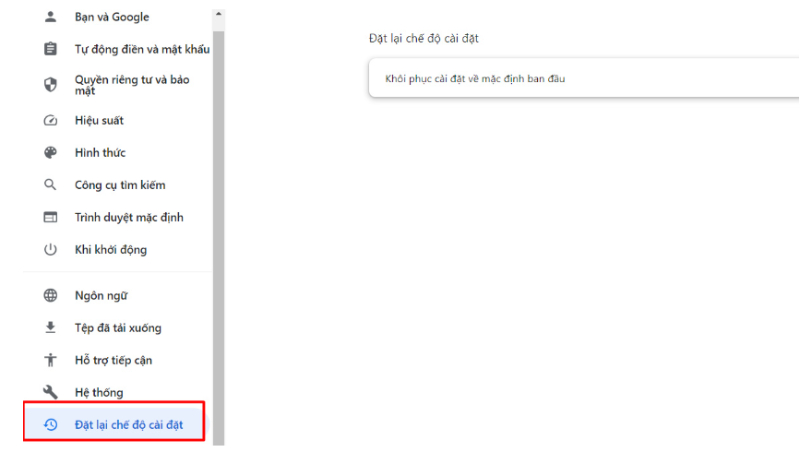
Bạn cũng có thể khởi động lại Chrome để loại bỏ những dữ liệu có hại khiến mình không thể truy cập website. Cụ thể:
- Bước 1: Mở trình duyệt Chrome trên máy tính rồi bấm vào mục cài đặt.
- Bước 2: Chọn “Đặt lại chế độ cài đặt” rồi chọn mục “Khôi phục cài đặt về mặc định ban đầu”.
- Bước 3: Tiếp tục, chọn “Đặt lại các tùy chọn ban đầu”. Lúc này, Cookie và dữ liệu trang web tạm thời sẽ bị xóa và bạn hãy cài đặt lại một số cài đặt mới của Chrome.
Cài đặt, cập nhật Google Chrome
Để cài đặt và cập nhật Google Chrome, bạn cần kiểm tra phiên bản hiện tại. Nếu đang sử dụng phiên bản mới nhất, bạn hãy nâng cấp bằng cách nhấn chọn vào mũi tên xanh nằm ở bên cạnh ảnh đại diện tài khoản của mình.
Nếu đang sử dụng phiên bản thấp hơn, bạn hãy thử kiểm tra lại trước khi cài đặt bằng cách truy cập vào chrome://settings/. Sau đó, chọn “Giới thiệu về Chrome” để kiểm tra các bản cập nhật.
Sau khi đã kiểm tra, bạn sẽ cài đặt theo các bước sau:
- Bước 1: Chọn ô Search và tìm ứng dụng Control Panel.
- Bước 2: Tìm kiếm “Uninstall Program” và chọn Enter. Khi thấy cửa sổ mới hiển thị tất cả các ứng dụng bạn đã cài đặt, hãy chọn chuột phải vào Chrome và chọn “Uninstall”.
- Bước 3: Truy cập vào C:Users%your_name%AppDataLocalGoogle (%your_name% là tên của bạn nằm trên máy).
- Bước 4: Bấm chọn phiên bản mới nhất và tiến hành cài đặt.
Kết luận
Thông qua bài viết trên, chúng ta đã cùng nhau tìm hiểu về những cách khắc phục lỗi không thể truy cập trang web này nhanh chóng và hiệu quả. Nếu website của doanh nghiệp đang gặp vấn đề và cần được hỗ trợ xây mới, hãy liên hệ đến F Affiliate để được đội ngũ của chúng tôi tư vấn gói dịch vụ phù hợp nhất nhé.

Trần Hoàng Nam Tiến là người sáng lập, CEO & Admin của F Affiliate – Faffiliate.com, chuyên gia thiết kế web và marketing trực tuyến hàng đầu, tiên phong mang giải pháp số hóa toàn diện cho doanh nghiệp.
Thông tin liên hệ:
- Website: https://faffiliate.com
- Địa chỉ: 3 Đ. Vành Đai Tây, Phường An Khánh, Thủ Đức, Thành phố Hồ Chí Minh, Việt Nam
- MAPS: https://maps.app.goo.gl/Y8kn5wnbddisWnbQ7